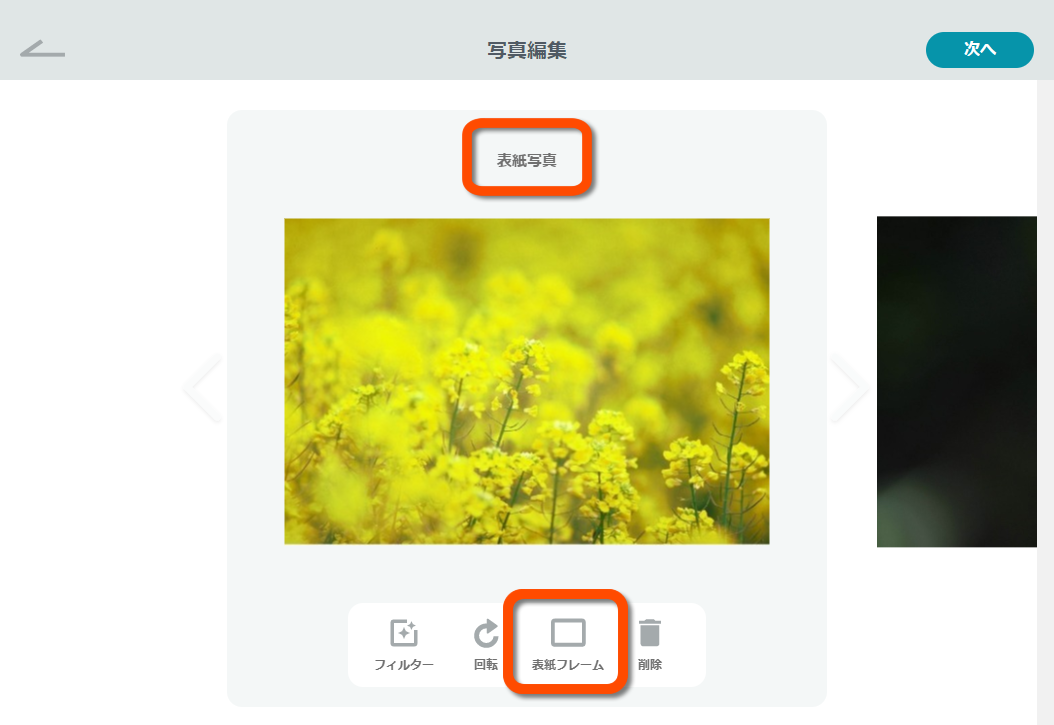表紙フレームとは、随想のTOPページに表示される写真の表示範囲の事を差します。
TOP画面に表示させたい写真の範囲を指定する事ができます。
随想作成の全体の流れは「新しい随想を作成する」をご確認ください。
写真を選択し「表紙フレーム」のアイコンをクリックする
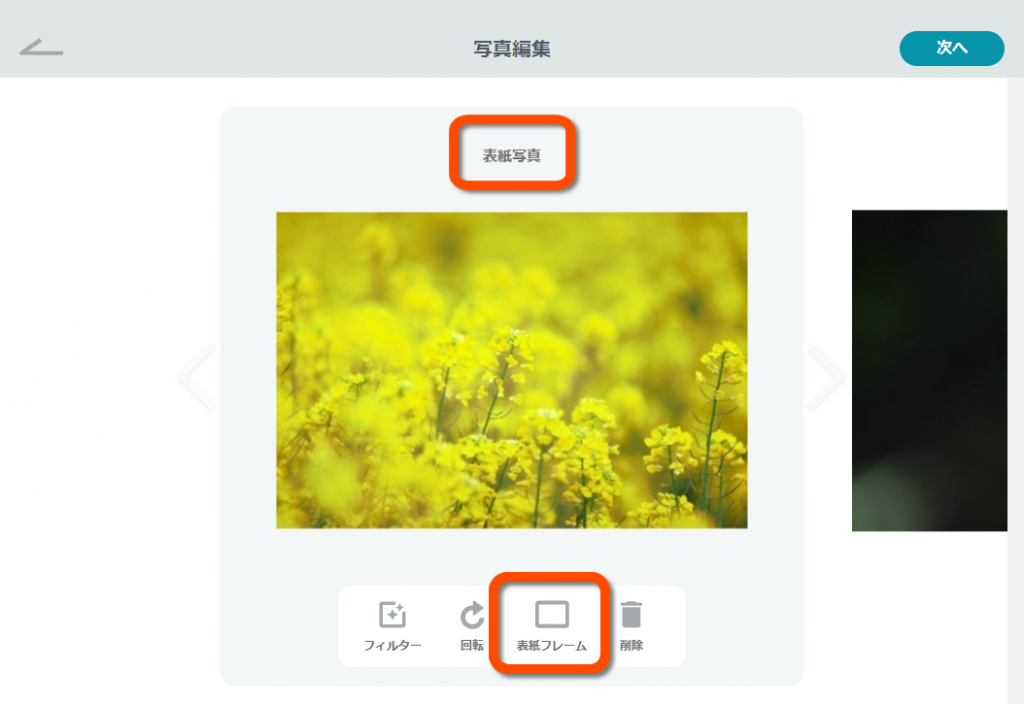
表紙にしたいお写真が1枚目に来ている事を確認し、「表紙フレーム」のアイコンをクリックします。
※「表紙フレーム」アイコンは2枚目以降には表示されません。
表紙として載せたい部分をフレームに収める
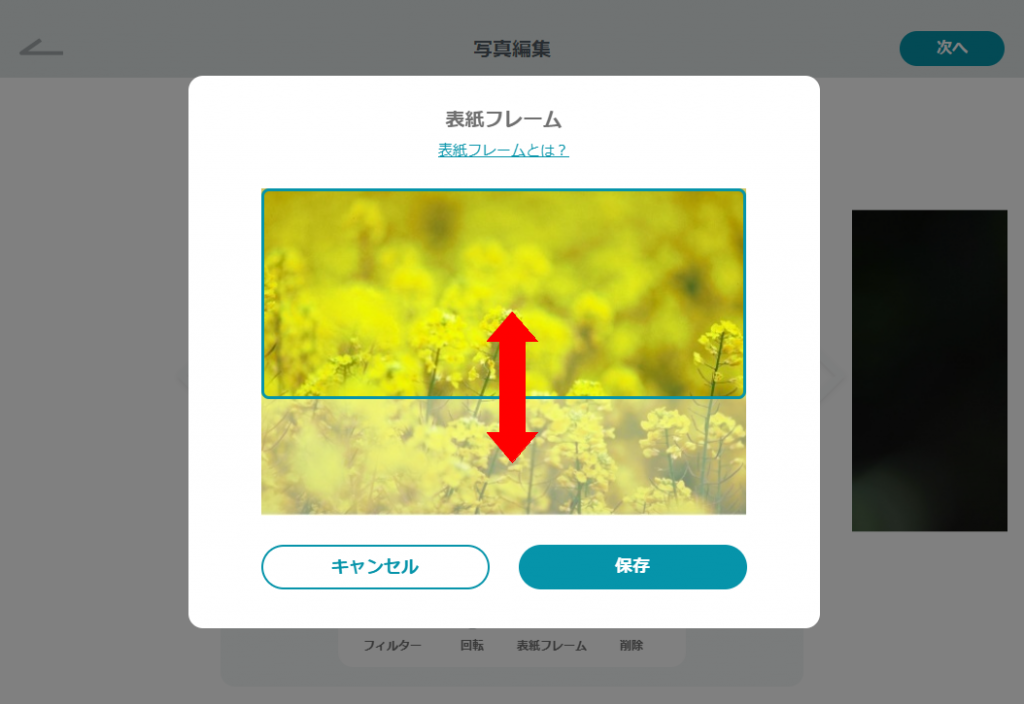
保存する
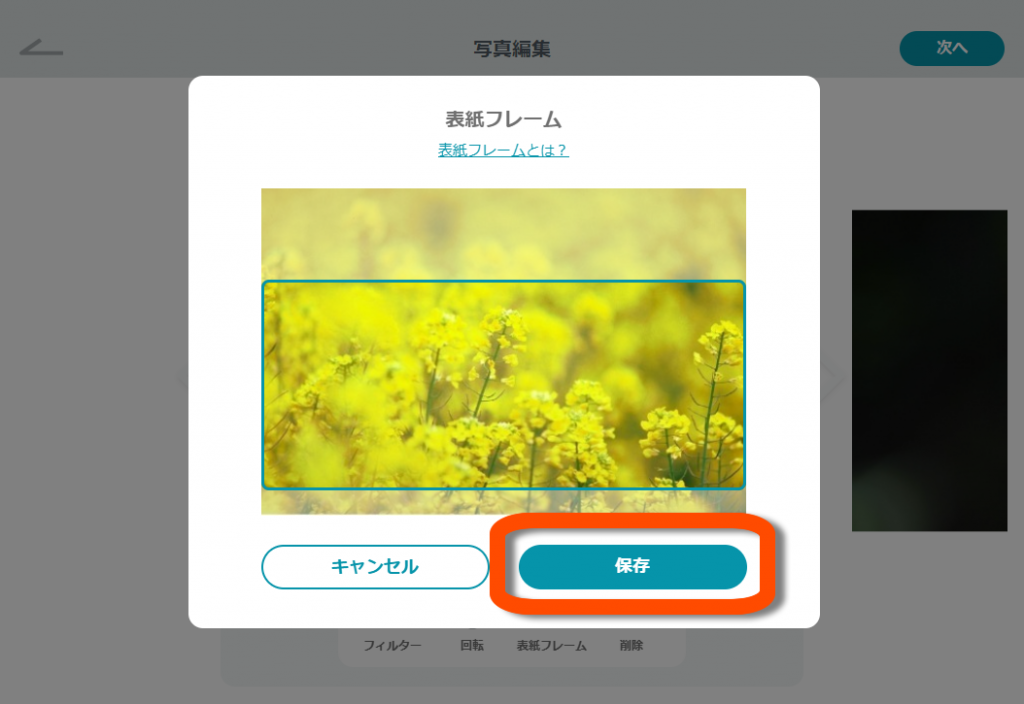
表紙フレームの設定を完了する
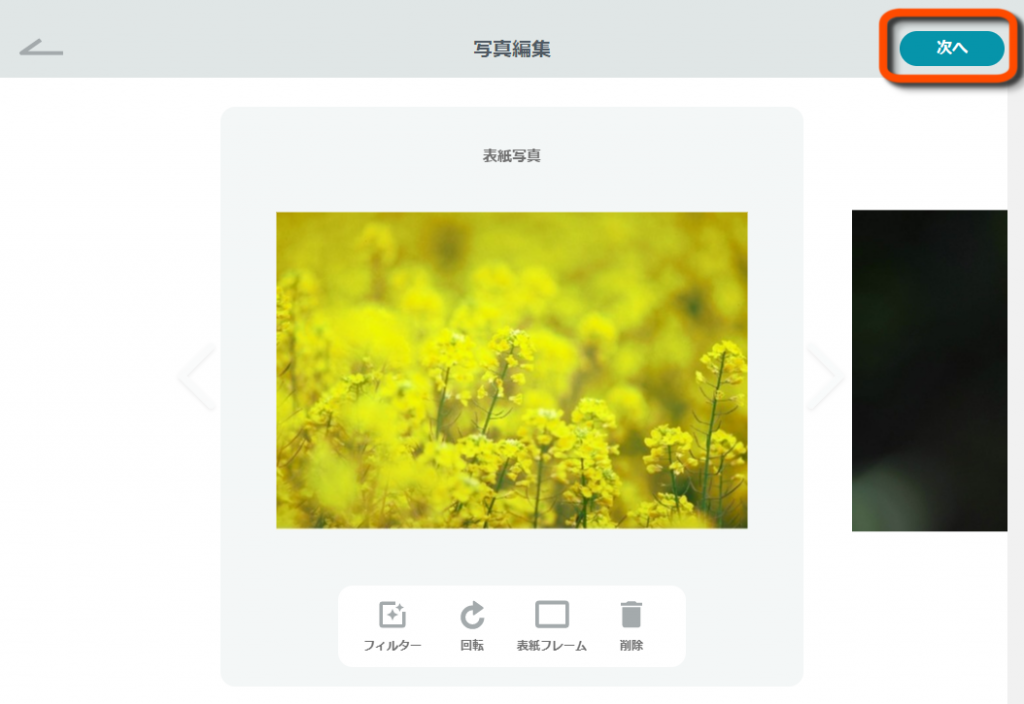
写真編集を完了する場合は右上の「次へ」をクリックします。
他の編集も行う場合は、下記リンクを参考に続けて編集を行ってください。
※その他の写真編集に関する案内はこちら。
・写真を並び替える
・写真をフィルター加工する
・写真を回転させる
・写真にテキストを入力する
・写真を削除する